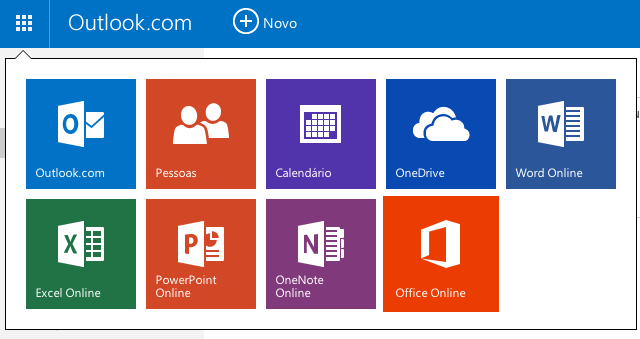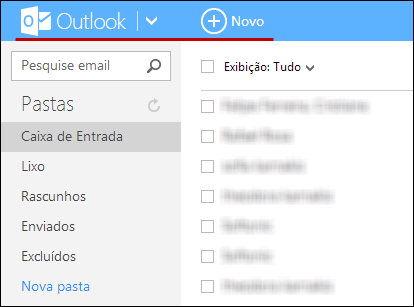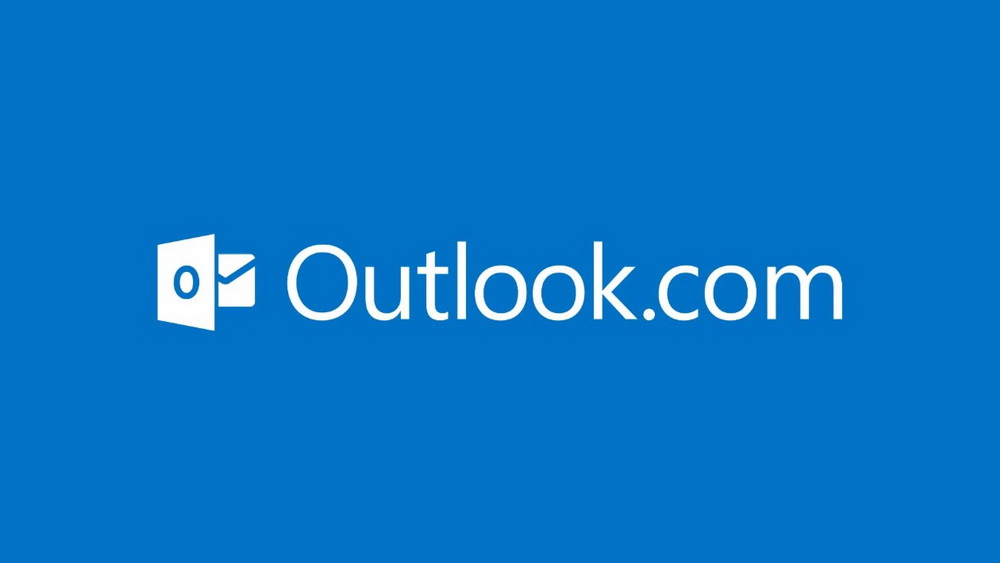Há um novo ícone do Office Online no Outlook.com. Este está localizado no lançador de aplicativos que foi recentemente modificado e com certeza contribuirá para melhorias nas contas desse correio eletrônico.
Office Online no Outlook.com
Desta vez vamos falar sobre esta nova opção chamada Office Online, ou melhor, sobre esse novo ícone do Office Online e que pode ser acessado a partir deste momento por qualquer usuário que possua uma conta no Outlook.com.
Novo ícone do Office Online no Outlook.com
O novo ícone do Office Online está localizado, como indicamos no início, no lançador de aplicativos. Ele pode ser acessado clicando na opção que fica no canto superior esquerdo da tela. Podemos, então, observar as opções habituais, tais como: Outlook.com, Contatos, Calendário, OneDrive, Word on-line, e assim seguiu o novo item do Office Online.
Se desejar, você pode selecioná-lo agora mesmo para acessá-lo.
Sobre o novo ícone do Office Online no Outlook.com:
Uma vez que você usar o ícone do Office Online no Outlook.com poderá ver uma lista que relaciona todos os serviços online que a Microsoft atualmente oferece que são e-mails de serviços via satélite. Além disso, você pode selecionar “ver todas as opções Office” para acessar os diferentes planos de pagamento em vigor.
Recomendamos esta opção caso você esteja pensando em contratar qualquer serviço adicional no momento. Assim, poderá ver um gráfico de comparação entre o Office 365 Hogar, Office 365 Personal e Office Online pessoal, que é gratuito.
A partir desta área, você não poderá apenas ver os diferentes produtos oferecidos pela Microsoft, mas também poderá acessar os modelos encontrados on-line para os vários aplicativos do pacote Office. Além disso, terá acesso à área de armazenamento e suporte.
Estes são os pontos mais importantes que podem ser acessados caso você deseje usar o novo ícone Office Online no Outlook.com, que está disponível a partir de agora.